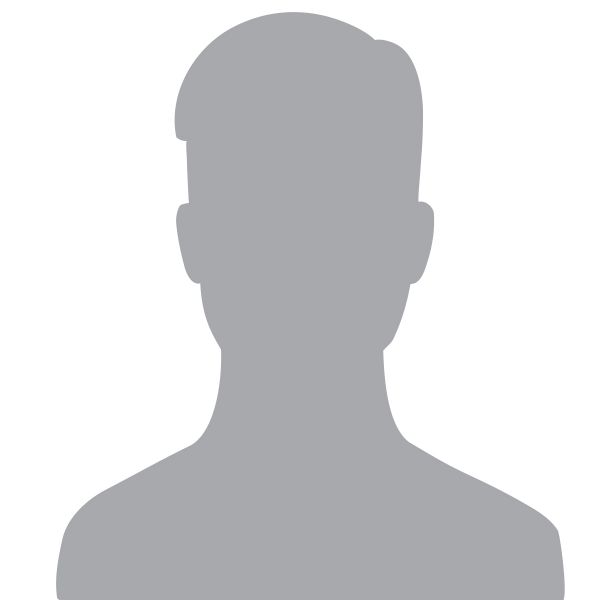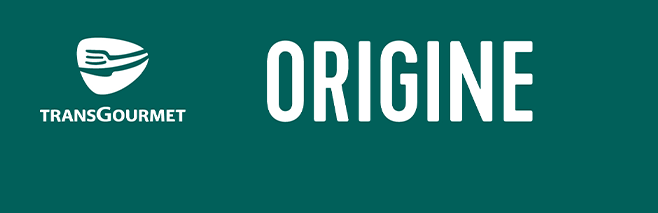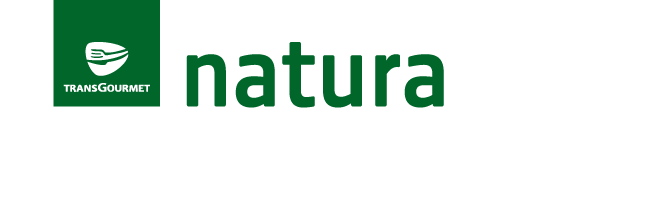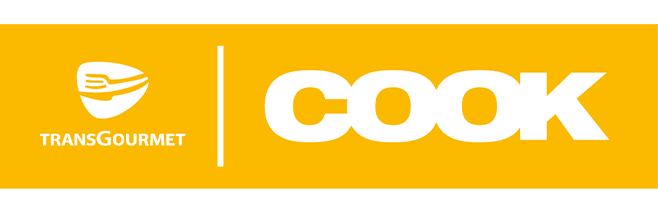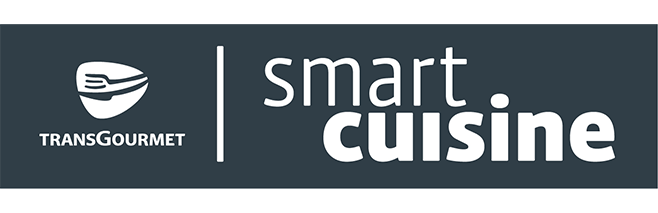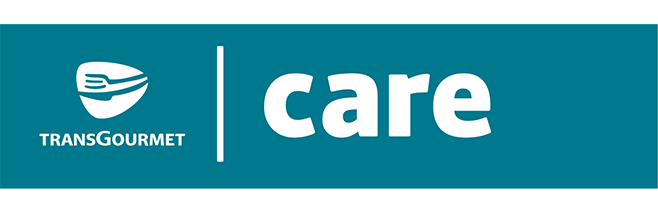Webshop-Support: Vorlagen
Allgemeines zu den Vorlagen
Um zu verhindern, dass Sie bei jeder neuen Bestellung jede Position einzeln suchen müssen, können Sie sich Vorlagen zusammenstellen.
Sie können entweder eine ganze Vorlage in ihren Warenkorb übernehmen oder einzelne Positionen daraus. Aus Vorlagen können Sie Drucken, zum Beispiel Etiketten. Sie können Vorlagen auch in eine Excel-Liste exportieren oder von diesen importieren. Unter den Vorlagen finden Sie auch den Verkaufsordersatz (er enthält alle Artikel, welche Sie schon einmal bestellt haben) und die Scan Positionen (darin befinden sich die Artikel, welche Sie vom Scanner ausgelesen haben).
Vorlagen erstellen und bearbeiten
Wählen Sie «Vorlagen/Alle Vorlagen». Wählen Sie «Neue Vorlage erstellen». Vergeben Sie einen Namen für die neue Vorlage und klicken Sie auf Erstellen. Wenn Sie auf den Stern klicken, wird diese Vorlage auf der Übersicht angezeigt, wenn Sie auf Vorlagen klicken. Klicken Sie wieder darauf, wird die Markierung wieder entfernt.
Um den Namen nachträglich zu ändern, klicken Sie auf das kleine Bleistift-Symbol rechts oben.
Sie können eine Vorlage löschen, indem Sie auf der Übersichtsseite der Vorlagen auf das Löschsymbol ganz rechts klicken.
Wenn Sie Vorlagen sortieren und gruppieren möchten, wählen Sie im Feld «Sortierung» die Option «Eigene Sortierung». Wählen Sie im Kontextmenü rechts oben «Neue eigene Gruppe» (dieser Menüpunkt erscheint nur, wenn das Feld Sortierung auf «Eigene Sortierung» steht. Geben Sie im darauf erscheinenden Feld (links oben) eine Bezeichnung für die Gruppe ein.
Sie können eine oder mehrere Gruppen anlegen. Ziehen Sie anschliessend die einzelnen Artikel in die gewünschte Gruppe. Auch innerhalb einer Gruppe können Sie die Reihenfolge der Artikel ändern.
Artikel zu den Vorlagen hinzufügen, sortieren und löschen
Über die Suche oder den Katalog können Sie Artikel zu den Vorlagen hinzufügen, indem Sie auf «Vorlage» klicken anstatt auf das Warenkorb Symbol. Sie werden dann aufgefordert, eine Vorlage anzugeben.
In den Vorlagen können Sie die Reihenfolge der Artikel anpassen, indem Sie die Sortierung, die Gruppierung, und die dazugehörige Gruppe entsprechend einstellen. Das Feld «Filter» wirkt wie eine Suche. Geben Sie hier einen Begriff ein, werden Ihnen nur die Artikel aus der Vorlage angezeigt, auf welche der Begriff zutrifft.
Mit «Nur Sel.» werden die Sortierkriterien nur auf die selektierten Artikel angewendet. Wählen Sie «Kompakt», werden die Positionen platzsparend ohne Bild aufgelistet. Um einen Artikel aus der Vorlage zu entfernen, klicken Sie bitte auf das Entfernen-Symbol ganz rechts.
Import und Export von Vorlagen
Sie können mit der Export- und Importfunktion Vorlagen zwischen verschiedenen Betrieben tauschen oder mehrere Vorlagen zu einer zusammenführen.
Um eine Vorlage zu exportieren wählen Sie die Vorlage aus, und klicken dann rechts oben im Kontextmenu auf «Als CSV-Datei exportieren».
Um eine Vorlage zu importieren, öffnen Sie bitte eine bestehende Vorlage und wählen Sie «CSV-Datei importieren». Die Artikel werden nun dieser Vorlage hinzugefügt. Um eine Vorlage zu duplizieren, wählen Sie bitte den entsprechenden Menüpunkt im Kontextmenü der Vorlage.
Drucken von Vorlagen
Es gibt vier vordefinierte Listen um Ihre Vorlagen auszudrucken. So rufen Sie sie auf:
Wählen Sie die Vorlage, welche ausgedruckt werden soll. Wählen Sie aus dem Kontextmenü eine der vier möglichen Listen aus. Öffnen Sie die Liste. Klicken Sie im Adobe PDF-Reader auf das Drucken-Symbol um die Vorlage bzw. die gewählte Liste zu drucken.
Anmerkung: Für die Druckfunktion wird der Adobe PDF-Reader benötigt.
Verkaufsordersatz
Unter «Vorlagen» finden Sie den Verkaufsordersatz. Er wird vom Webshop selber erstellt und enthält die Artikel, welche Sie in den letzten 9 Monaten mindestens einmal bestellt haben.
Zusätzlich zu den Standard-Funktionen, die Sie für alle Vorlagen zur Verfügung haben, können Sie hier die Artikelstammdaten herunterladen. Die Excel-Datei welche dabei erstellt wird, enthält alle Angaben zu den Artikeln im Verkaufsordersatz. Zum Beispiel Allergene, sowie weitere Informationen, die Sie für die Einhaltung der neuen Lebensmittelverordnung benötigen.
Die Dokumentation zu den einzelnen Spalten in den Artikelstammdaten können Sie unter dem Menüpunkt «Artikelstammdatendokumentation» abrufen.
Möchten Sie den Verkaufsordersatz mutieren, müssen Sie diesen zuerst in eine eigene Vorlage übertragen. Eigene Vorlagen können Sie beliebig mutieren. Den Verkaufsordersatz nicht. Wählen Sie dazu den Punkt «Als CSV-Datei exportieren» aus dem Kontextmenü. Legen Sie danach eine neue Vorlage an. Wählen Sie in der neuen Vorlage «CSV-Datei importieren» aus dem Kontextmenü.